Como formatar parágrafos de acordo com as Normas ABNT
Formatar parágrafos de acordo com as Normas Abnt é uma tarefa que, apesar de simples, muitos usuários não sabem como executar.
Primeiramente você deve saber quais são as especificações estabelecidas pelas Normas Abnt quanto a formatação de parágrafos e depois inserir estas informações na Caixa de Diálogo Parágrafo do Word.
De Acordo com as Normas ABNT a formatação de parágrafos devem seguir as seguintes especificações:
Alinhamento
Alinhamento: Justificado
Nível do tópico: Corpo do Texto
Recuo
Esquerda: 0 cm
Direita: 0 cm
Especial: 1,25 cm ou 2,00 cm
Espaçamento
Antes: 0 pt
Depois: 0 pt
Espaçamento entre linhas: 1,5 linhas
Espaçamento entre parágrafos
Dar 2 Enter; dar 1 Enter e escrever a partir do 2º Enter.
Margem
As Margens devem ter as seguintes configurações:
Superior = 3 cm
Esquerda = 3 cm
Inferior = 2 cm
Direita = 2 cm
Acompanhe neste tutorial passo a passo Como Formatar Parágrafos de Acordo com as Normas ABNT.
Partindo pra um exemplo prático, observe o texto da imagem abaixo:
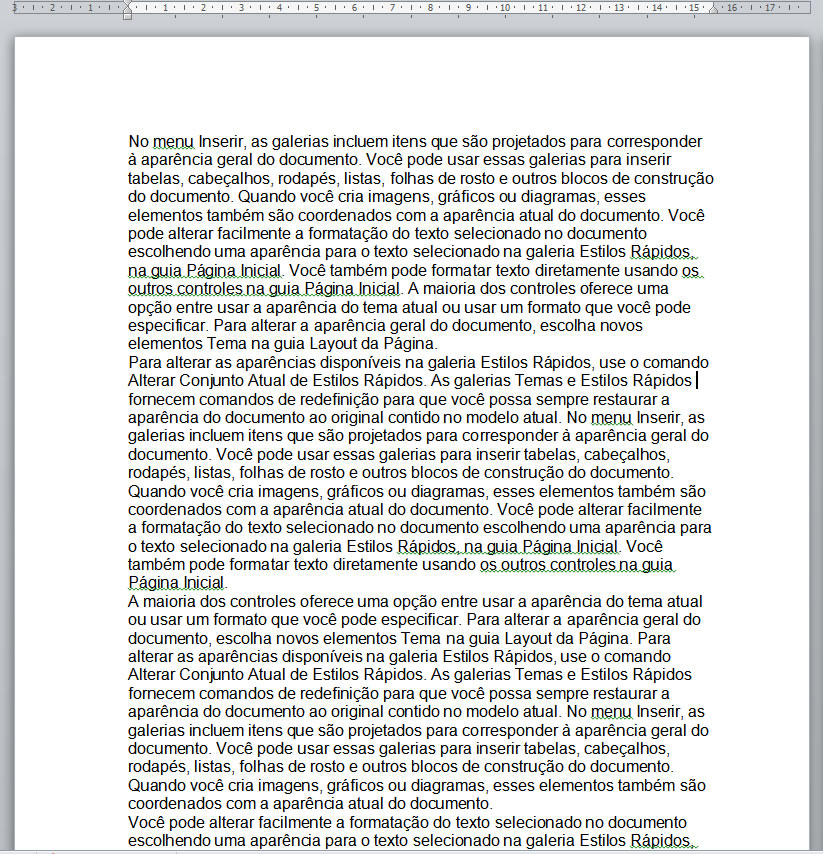
Agora vamos selecionar todo o texto e na Guia Página Inicial, no Grupo Parágrafo clique na setinha no canto inferior do bloco para exibir a Caixa de Diálogo Parágrafo.
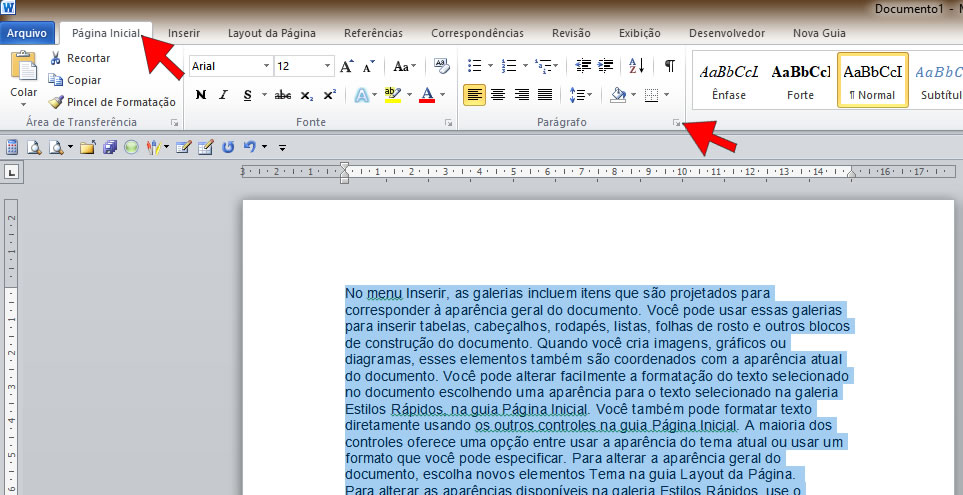
Formatação de Parágrafo - Regra ABNT
Na Caixa de Diálogo Parágrafo faça as seguintes alterações como mostra a sequencia de imagens:
1- Selecione o alinhamento justificado;
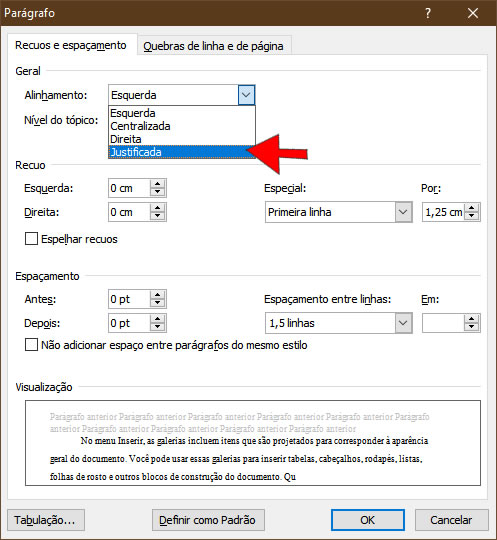
2- Em Especial selecione Primeira linha;
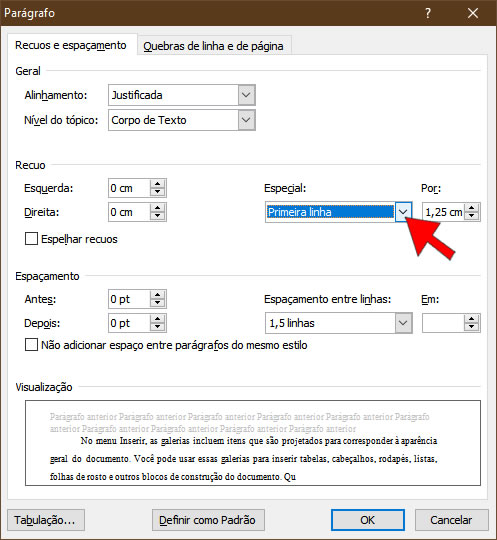
3- Em Espaçamento entre linhas selecione 1,5 linhas
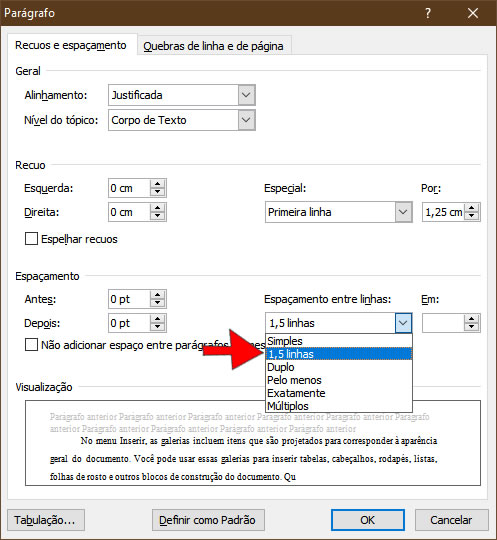
4- Feito todas as alterações clique no botão OK
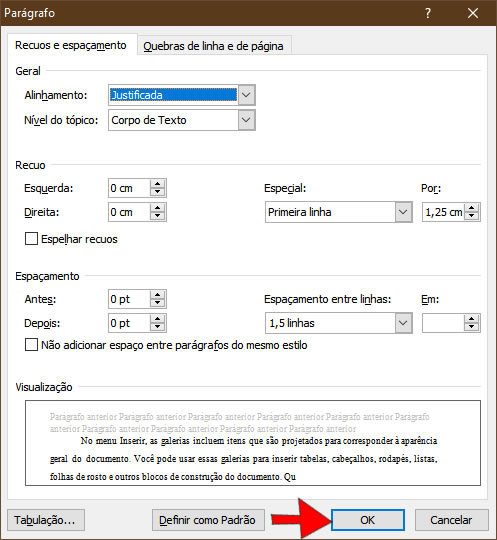
Configurando as margens -Normas ABNT
1-Na Guia Layout da Página, no Grupo Configurar Página clique em Margens e em seguida clique também em Margens Personalizadas...
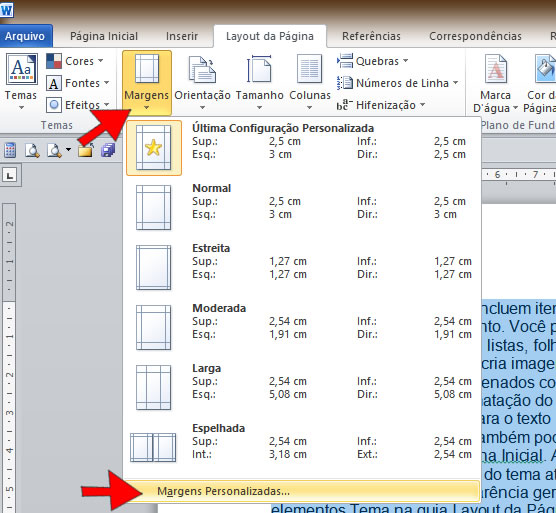
2-Na Guia Margens da Caixa de Diálogo Configurar Página, especifique as margens de acordo com as Normas ABNT.
Superior = 3 cm
Esquerda = 3 cm
Inferior = 2 cm
Direita = 2 cm
Mantenha a orientação da página como Retrato.
Em várias páginas mantenha também como Normal.
Em Aplicar a selecione no documento inteiro.
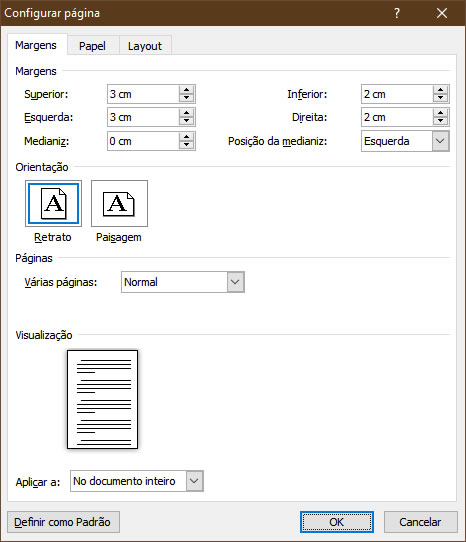
Se quiser definir esta configuração como padrão é só clicar no Botão Definir como Padrão, assim todos os documentos novos que forem criados terão esta configuração.
3- Na Guia Papel defina o tamanho do papel como A4, Largura de 21 cm e Altura de 29,7 cm. Por padrão um documento normal do Word já vem com essas configurações pré-definida, porém, caso ela tenha sido alterada você deve configurá-la dessa forma para ficar de acordo com as Normas ABNT.
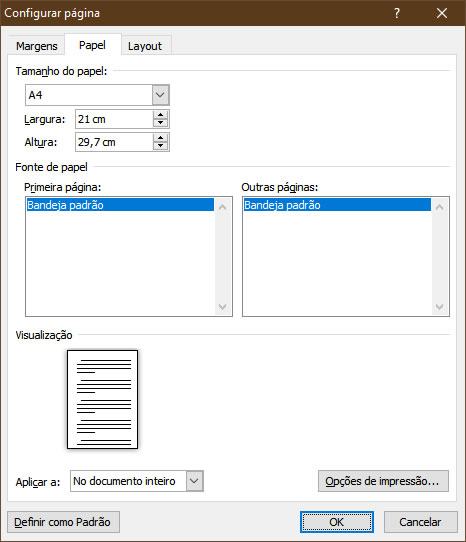
Tendo seguido todas as orientações deste tutorial veja abgora como ficou o documento após todas as configurações necessárias:
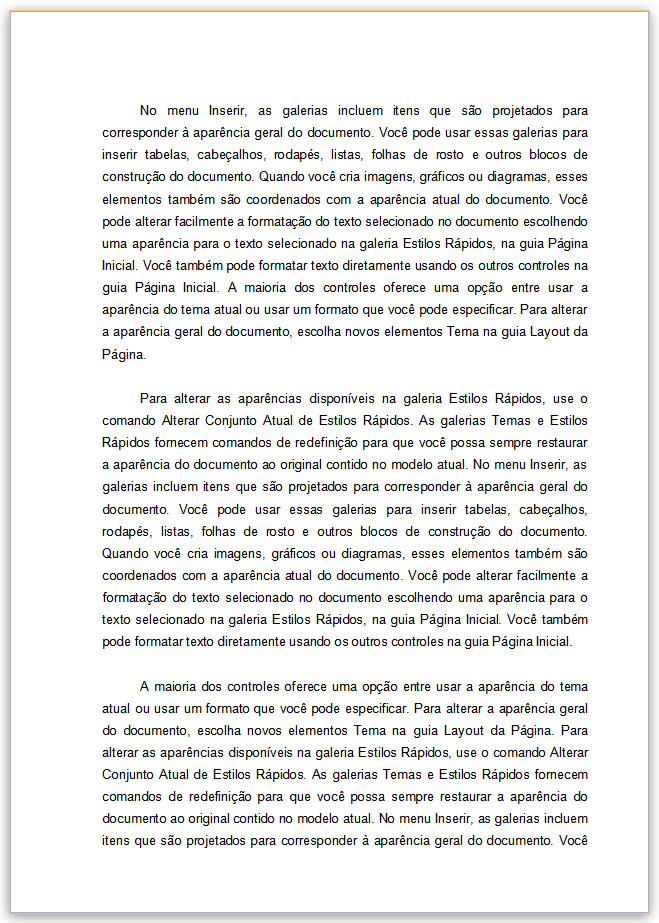
Consideração Final: Lembre-se que o espaçamento entre parágrafos é:Dar 2 Enter; dar 1 Enter e escrever a partir do 2º Enter.
O papel deve ser branco, com formato A4 (21,0 cm x 29,7cm) e as páginas devem apresentar margem esquerda e superior de 3,0 cm, direita e inferior de 2,0 cm. Veja o tutorial:
Como configurar a página segundo as normas ABNT no Word 2010

